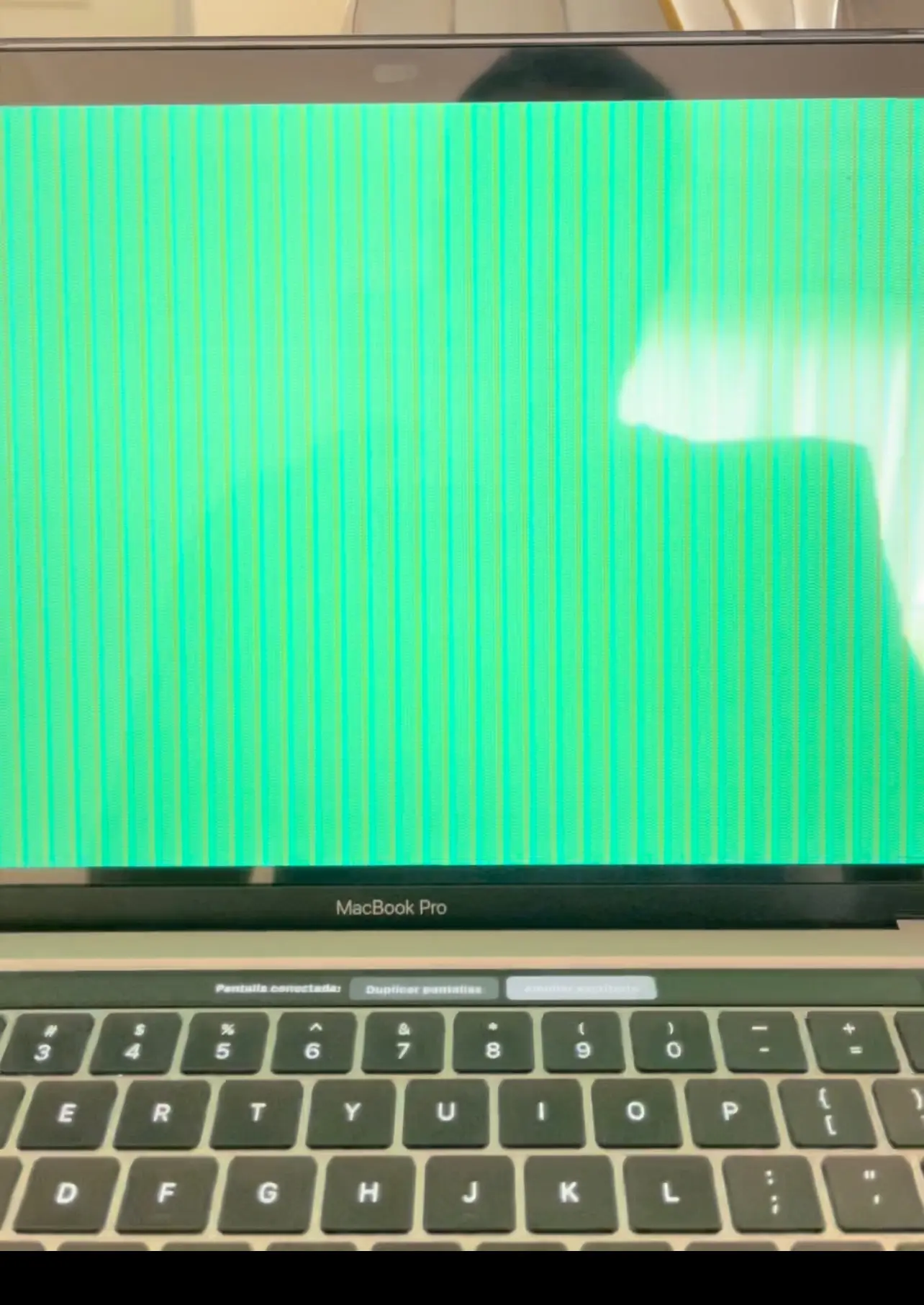Si alguna vez has experimentado que la pantalla de tu Mac se vuelve de color verde mientras ves videos en YouTube, seguramente te habrás sentido frustrado. Este problema puede ser bastante molesto, especialmente cuando estás disfrutando de un video interesante y de repente la pantalla se distorsiona.

Existen varias razones por las cuales esto puede ocurrir, como problemas con la GPU de tu Mac. Sin importar cuál sea la causa, es importante encontrar una solución definitiva para evitar que la pantalla se ponga verde al ver videos en YouTube.
Posibles causas de la pantalla verde en YouTube en Mac
Existen diferentes motivos por los cuales se produce este problema. Algunas de las posibles causas incluyen:
- Controladores de la tarjeta gráfica desactualizados: Cuando los controladores de la tarjeta gráfica no están actualizados, pueden producirse problemas al procesar y reproducir videos en el dispositivo. Esto puede resultar en una pantalla verde durante la reproducción de videos en YouTube.
- Software de terceros no confiables: Al instalar software de fuentes no confiables en tu Mac, existe el riesgo de que se introduzcan errores en el sistema, incluyendo la aparición de la pantalla verde al ver videos en YouTube.
- Sistema operativo corrupto: Un sistema operativo corrupto también puede ser la causa de la pantalla verde en los videos de YouTube.
Afortunadamente, existen soluciones para evitar que la pantalla se ponga verde al ver videos en YouTube en Mac. A continuación, te presentamos algunos trucos y métodos que puedes probar.
Trucos para evitar la pantalla verde en YouTube en Mac
Antes de recurrir a métodos más complicados para solucionar este problema, puedes probar algunos trucos temporales que pueden ser útiles cuando necesitas ver un video de manera urgente. Estos trucos temporales pueden evitar la aparición de la pantalla verde en YouTube en Mac. Algunas opciones que puedes probar son:
- Reproducir el video en otro navegador: A veces, ciertos navegadores pueden mostrar la pantalla verde al reproducir videos de YouTube. Intenta reproducir el video en otro navegador para verificar si el problema persiste.
- Borrar archivos temporales y cookies: Eliminar los archivos temporales y las cookies en tu Mac puede liberar espacio y mejorar el rendimiento del sistema, lo que puede ayudar a evitar la pantalla verde en YouTube.
- Cerrar pestañas y otras interfaces del navegador: Cuando estés viendo un video en línea, cierra todas las pestañas y otras interfaces del navegador para evitar posibles errores durante la reproducción del video.
- Borrar la caché: Borrar la caché de tu navegador puede garantizar que tu sistema tenga suficiente espacio y ayudar a evitar problemas como la pantalla verde en YouTube.
- Actualizar el navegador: Asegúrate de tener la última versión del navegador que estás utilizando para ver videos en YouTube. Las actualizaciones pueden solucionar problemas de compatibilidad y mejorar la reproducción de videos.
- Reiniciar el dispositivo: A veces, reiniciar tu Mac puede resolver problemas temporales y restablecer la reproducción de videos correctamente después de un error.
Estos trucos temporales pueden ayudarte a evitar la pantalla verde en YouTube en Mac. Sin embargo, si el problema persiste, es posible que necesites probar métodos más avanzados para solucionar el problema de manera definitiva.
Cómo solucionar la pantalla verde en YouTube en Mac
Si los trucos anteriores no resuelven el problema de la pantalla verde en YouTube en Mac, puedes intentar los siguientes métodos:
Desactivar la aceleración por hardware
La aceleración por hardware utiliza la GPU en lugar de la CPU para cargar programas con alta carga gráfica. Sin embargo, esto puede causar problemas al renderizar páginas web, lo que resulta en fallos de rendimiento y la aparición de la pantalla verde o blanca al ver videos de alta calidad en YouTube.
Para desactivar la aceleración por hardware en tu navegador:
- Haz clic con el botón derecho del ratón en el video donde aparece la pantalla verde.
- Selecciona configuración en el menú.
- Desmarca la opción habilitar la aceleración de hardware .
- Cierra la ventana y vuelve a cargar la página para ver el video nuevamente.
Actualizar los controladores de la tarjeta gráfica
Si después de desactivar la aceleración por hardware la pantalla sigue verde, es posible que necesites actualizar los controladores de la tarjeta gráfica. Los controladores desactualizados pueden causar problemas de reproducción de video, por lo que es importante mantenerlos actualizados.
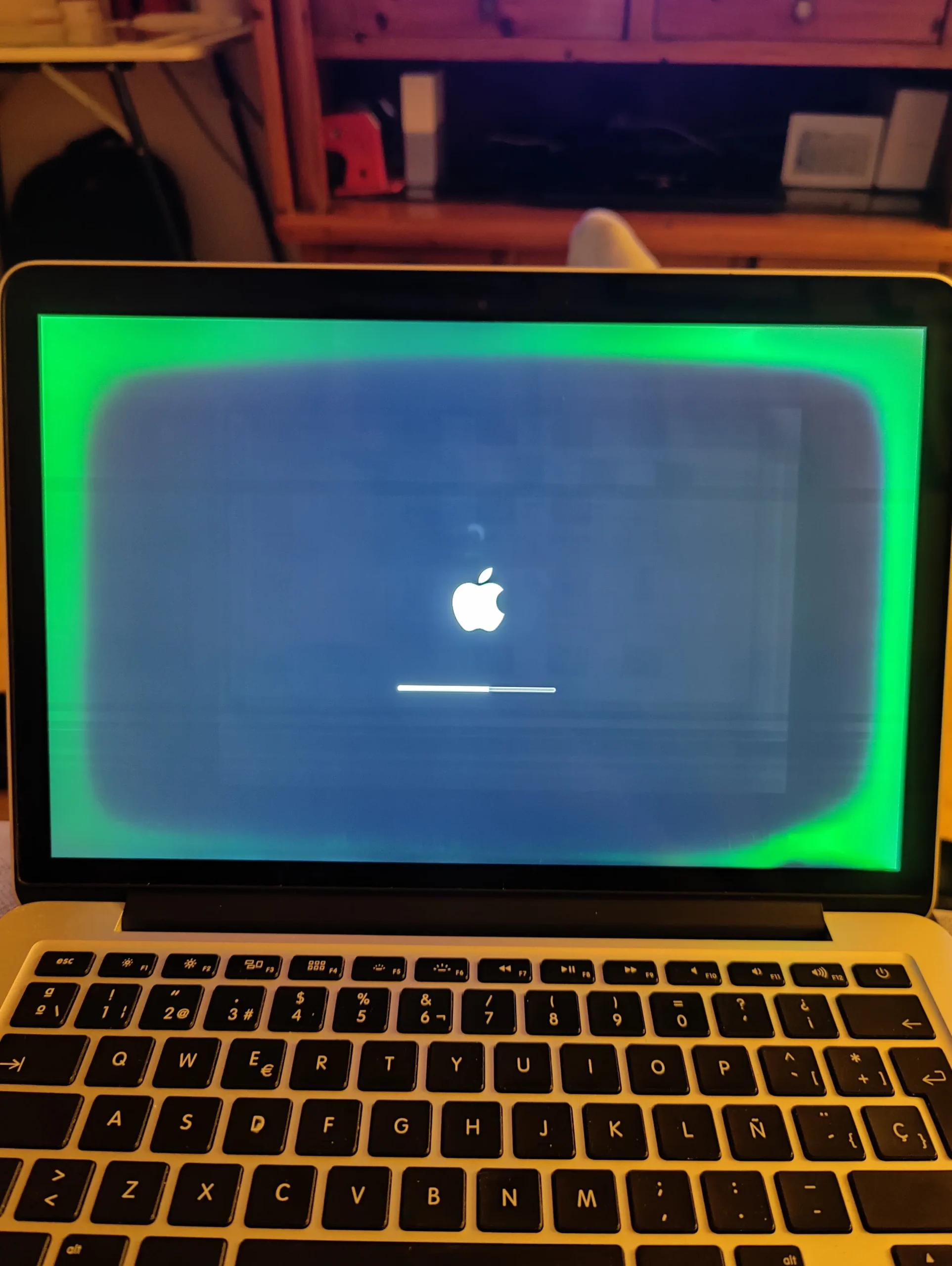
Para actualizar los controladores de la tarjeta gráfica en tu Mac:
- Haz clic con el botón derecho del ratón en mi pc .
- Selecciona administrador de dispositivos .
- En la opción adaptadores de pantalla, haz clic con el botón derecho del ratón en el controlador de gráficos y selecciona actualizar software del controlador .
- Selecciona buscar automáticamente el software del controlador actualizado y reinicia tu Mac.
Ejecutar un solucionador de problemas
Otra opción es ejecutar un solucionador de problemas en tu Mac para resolver el problema de la pantalla verde en YouTube. Sigue estos pasos:
- Abre la aplicación configuración en tu Mac.
- Selecciona actualización y seguridad .
- Elige solucionar problemas y luego hardware y dispositivos .
- Una vez que se haya completado el proceso, reinicia tu Mac.
Estos métodos pueden ayudarte a solucionar el problema de la pantalla verde en YouTube en tu Mac. Recuerda que es importante seguir los pasos en el orden indicado y probar cada método antes de pasar al siguiente.
La pantalla verde en YouTube en Mac puede ser un problema frustrante, pero existen soluciones disponibles. Al probar los trucos temporales y los métodos más avanzados, puedes evitar que la pantalla se ponga verde al ver videos en YouTube en tu Mac. Recuerda mantener tus controladores de la tarjeta gráfica actualizados y ejecutar solucionadores de problemas si es necesario. Con paciencia y perseverancia, podrás disfrutar de tus videos favoritos sin la molestia de la pantalla verde en tu Mac.

Consultas habituales
¿Por qué la pantalla de mi Mac se pone verde al ver videos en YouTube?
La pantalla verde en YouTube en Mac puede ser causada por varios factores, como controladores de tarjeta gráfica desactualizados, software de terceros no confiables o un sistema operativo corrupto. Es importante identificar la causa específica para poder aplicar la solución adecuada.
¿Cómo puedo evitar que la pantalla de mi Mac se ponga verde al ver videos en YouTube?
Existen varios trucos y métodos que puedes probar para evitar que la pantalla se ponga verde al ver videos en YouTube en tu Mac. Algunas opciones incluyen reproducir el video en otro navegador, borrar archivos temporales y cookies, cerrar pestañas y interfaces del navegador, borrar la caché y actualizar el navegador. Estos trucos temporales pueden ser útiles, pero si el problema persiste, es recomendable seguir los métodos más avanzados mencionados anteriormente.
¿Cómo puedo solucionar definitivamente el problema de la pantalla verde en YouTube en mi Mac?
Si los trucos temporales no resuelven el problema, puedes intentar desactivar la aceleración por hardware, actualizar los controladores de la tarjeta gráfica o ejecutar un solucionador de problemas en tu Mac. Estos métodos más avanzados pueden ayudarte a solucionar definitivamente el problema de la pantalla verde en YouTube en tu Mac. Recuerda seguir los pasos en el orden indicado y probar cada método antes de pasar al siguiente.
Amplía tu conocimiento sobre Cómo solucionar pantalla verde en youtube en mac analizando otros increíbles artículos disponibles en la categoría Solución.